Chrome (Android)
- Нажмите значок замка рядом с адресной строкой.
- Нажмите Разрешения → Уведомления.
- Настройте параметры.
Chrome (Desktop)
- Нажмите на значок замка в адресной строке.
- Выберите Настройки сайта.
- Найдите Уведомления и настройте параметры.
Safari (iOS 16.4+)
- Убедитесь, что сайт установлен с помощью функции Добавить на главный экран.
- Откройте Настройки приложения → Уведомления.
- Найдите название приложения и настройте его по своему вкусу.
Safari (macOS)
- Перейдите в раздел Safari → Настройки.
- Перейдите на вкладку Веб-сайты.
- Выберите Уведомления на боковой панели.
- Найдите этот веб-сайт и измените свои настройки.
Edge (Android)
- Нажмите на значок замка рядом с адресной строкой.
- Нажмите Разрешения.
- Найдите Уведомления и настройте параметры.
Edge (Desktop)
- Нажмите на значок замка в адресной строке.
- Нажмите Разрешения для этого сайта.
- Найдите Уведомления и настройте параметры.
Firefox (Android)
- Перейдите в раздел Настройки → Разрешения для сайтов.
- Нажмите Уведомления.
- Найдите этот сайт в списке и измените свои настройки.
Firefox (Desktop)
- Откройте настройки Firefox.
- Найдите Уведомления.
- Найдите этот сайт в списке и измените свои настройки.
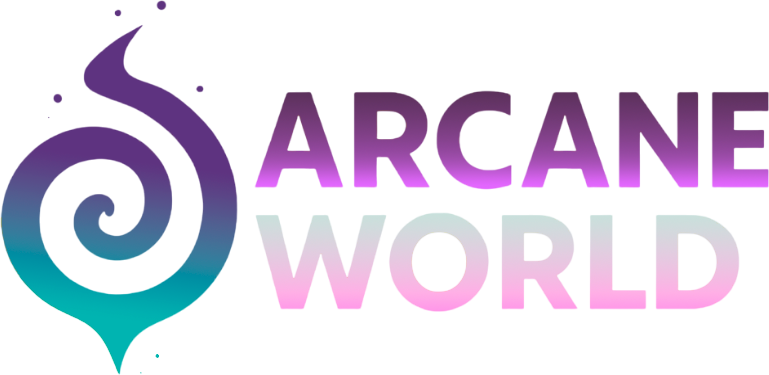
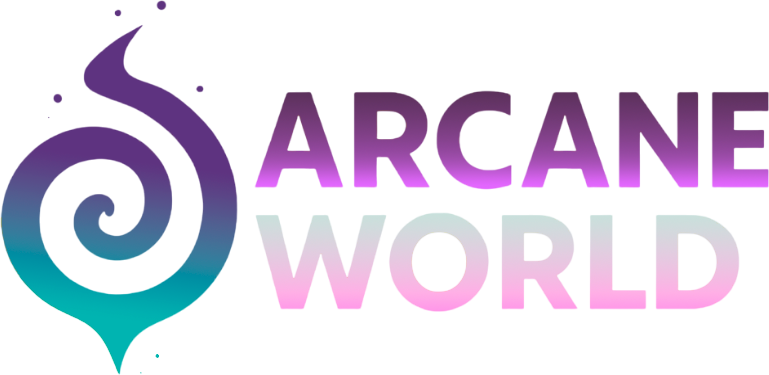
Присоединяйтесь к обсуждению
Вы можете написать сейчас и зарегистрироваться позже. Если у вас есть аккаунт, авторизуйтесь, чтобы опубликовать от имени своего аккаунта.